 |
หลังจากที่เราตั้งค่าคอมพิวเตอร์ตัวแม่ให้พร้อมจะรับงานพิมพ์ใหักับคอมพิวเตอร์ตัวลูกแล้ว ในบทความนี้ เราจะมาพูดถึงวิธีทำให้ตัวลูกสามารถมองเห็นเครื่องพิมพ์และสามารถสั่งงานพิมพ์ได้ |
ก่อนการตั้งค่าตามบทความนี้ ขอให้ทุกท่านได้ทำสิ่งต่อไปนี้ไว้ให้เรียบร้อยแล้ว
1) ตั้งค่าให้ Windows 10 สามารถแชร์โฟลเดอร์ได้
2) ตั้งค่าการแชร์พริ้นเตอร์ของตัวแม่
สำหรับคอมพิวเตอร์ที่ไม่มีไอคอน Network และ Control Panel บน Desktop
ให้ทำตามบทความ ทำให้ Windows 10 โชว์ Desktop Icon
1. ดับเบิ้ลคลิกที่ไอคอน Network บน Desktop
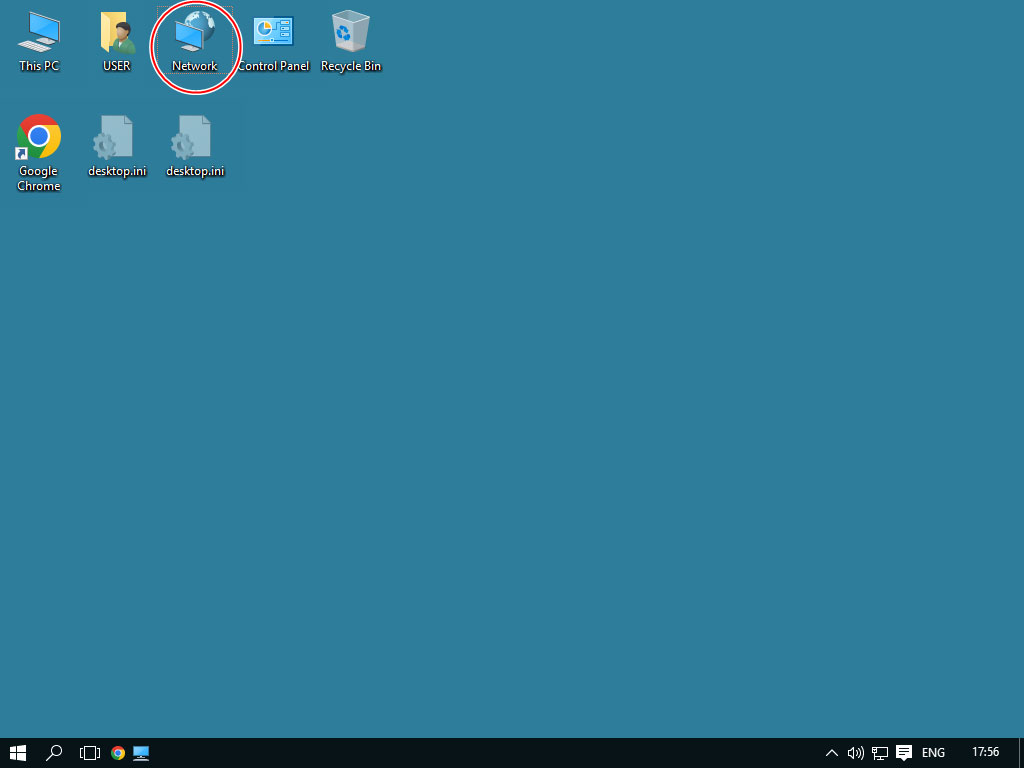
2. เราจะเห็นรายชื่อคอมพิวเตอร์ต่างๆที่เราสามารถเชื่อมต่อได้
ก็ให้เราดับเบิ้ลคลิกไอคอนของคอมพิวเตอร์ตัวแม่
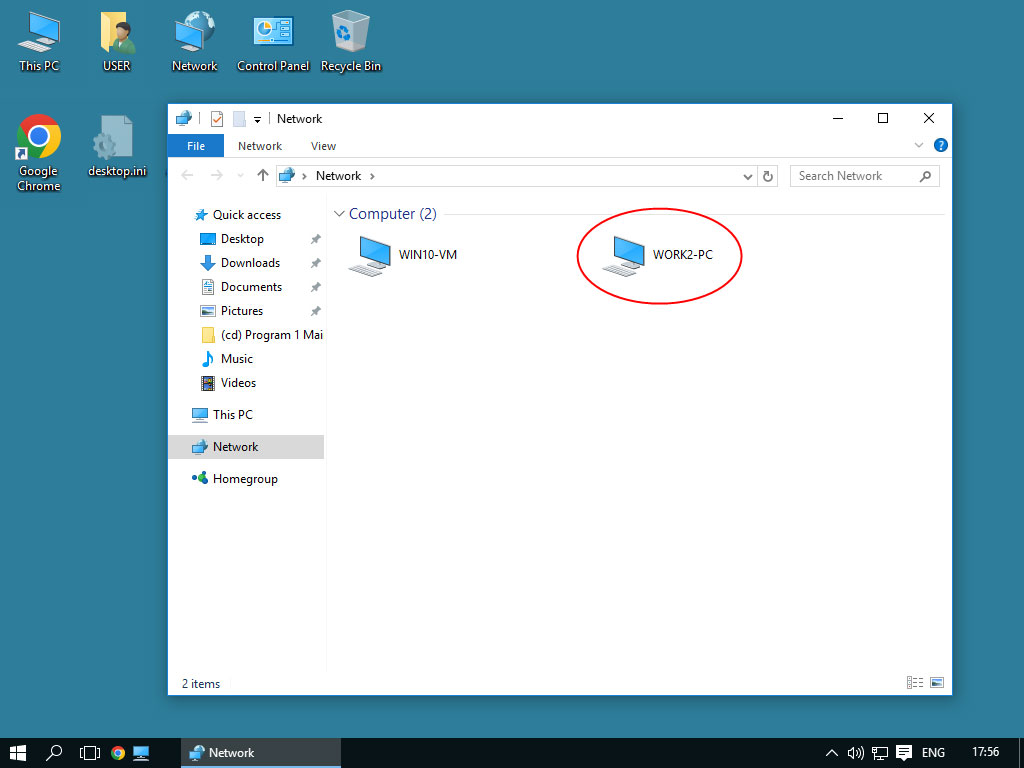
3. เราจะเห็นรายชื่อโฟลเดอร์และพริ้นเตอร์ที่ตัวแม่เปิดแชร์อยู่
ในที่นี้ ให้เราดับเบิ้ลคลิกที่พริ้นเตอร์ที่เราต้องการ
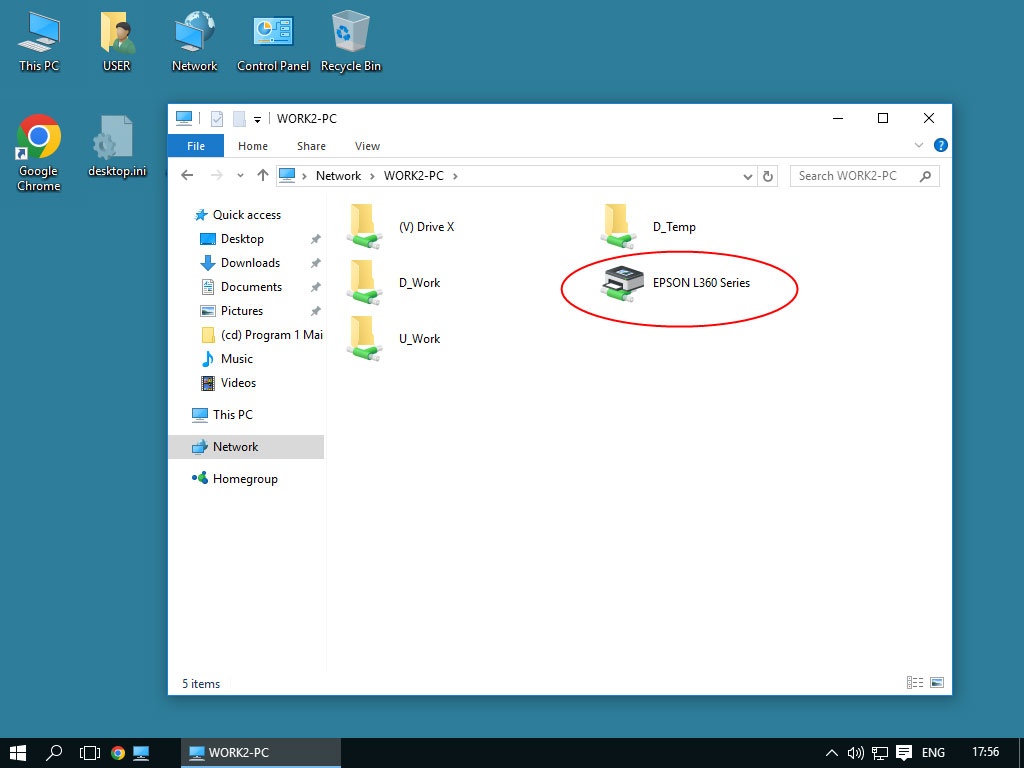
4. คอมพิวเตอร์ของเราจะขอเชื่อมต่อไปยังคอมพิวเตอร์ตัวแม่
4.1 ถ้าเป็นโฟลเดอร์ ก็จะเปิดโฟลเดอร์ขึ้นมา
4.2 ถ้าเป็นพริ้นเตอร์ที่เคยเชื่อมต่อแล้ว ก็จะเปิดรายชื่องานพิมพ์ที่ค้างอยู่ออกมา
4.3 ถ้าเป็นพริ้นเตอร์ที่ยังไม่เคยเชื่อมต่อ ก็จะเริ่มมีการติดตั้งไดร์เวอร์ก่อน
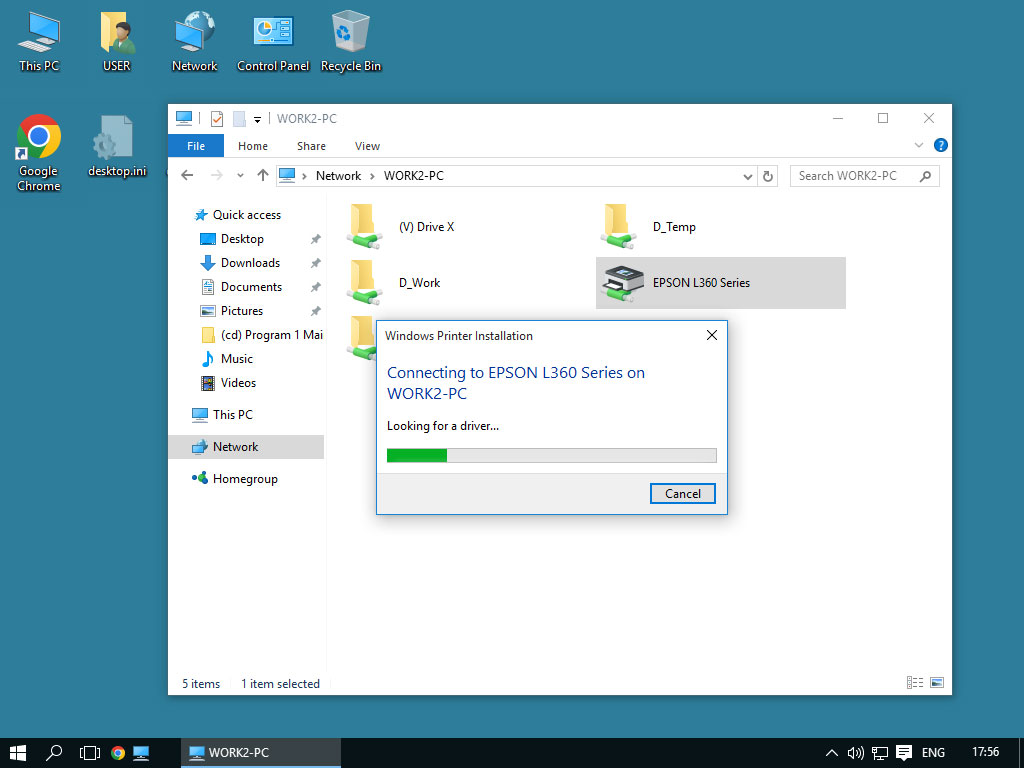
5. ถ้าการติดตั้งไดร์เวอร์และเชื่อมต่อสำเร็จ คอมพิวเตอร์จะแสดงรายชื่องานพิมพ์ที่ค้างอยู่ออกมา แต่ถ้าไม่มีอะไรค้าง ก็จะเป็นหน้าต่างว่างๆ เราสามารถปิดไปได้เลย
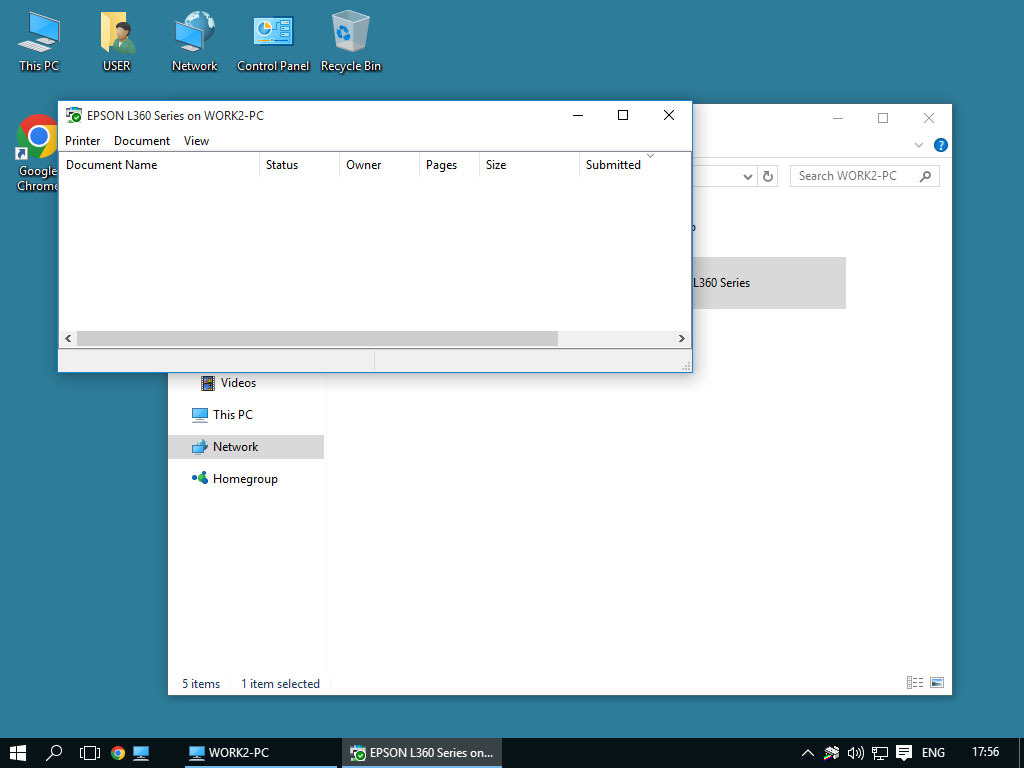
6. เราจะไปดูรายชื่อพริ้นเตอร์ที่เราเพิ่งติดตั้งไปเมื่อกี้ ให้เริ่มต้นด้วยการเปิด Control Panel ขึ้นมา
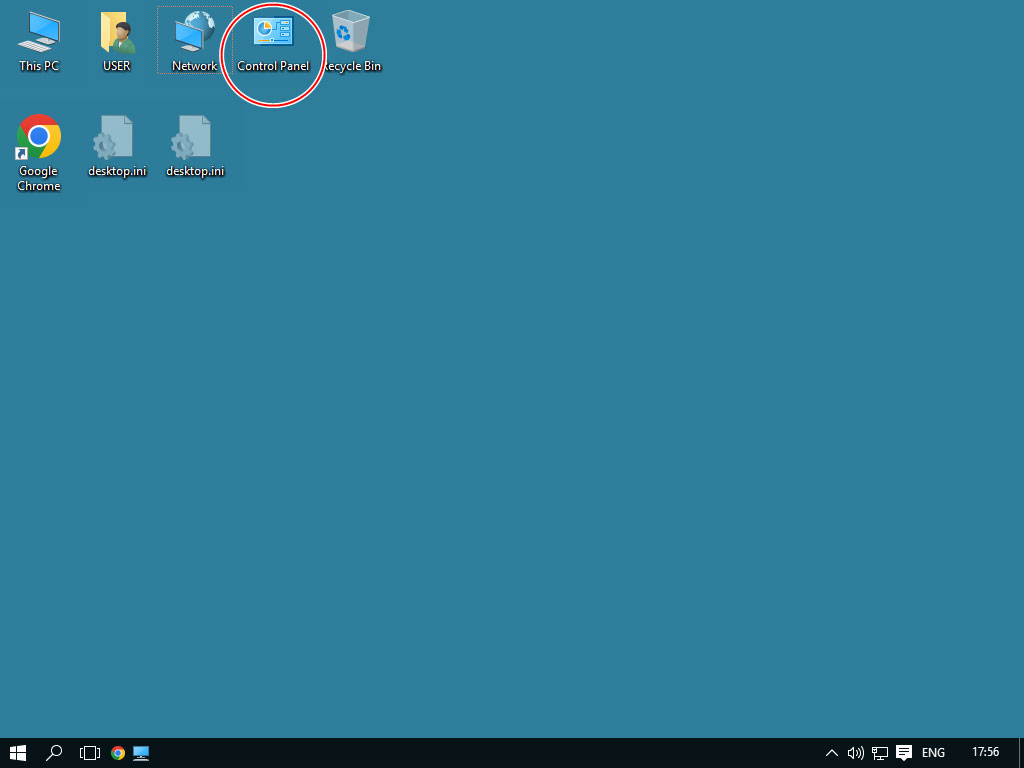
7. เปิดเข้าไปยัง Devices and Printer
กระบวนการนี้ บางเครื่องอาจจะเร็ว บางเครื่องอาจจะช้ามาก ก็ต้องรอกันไป
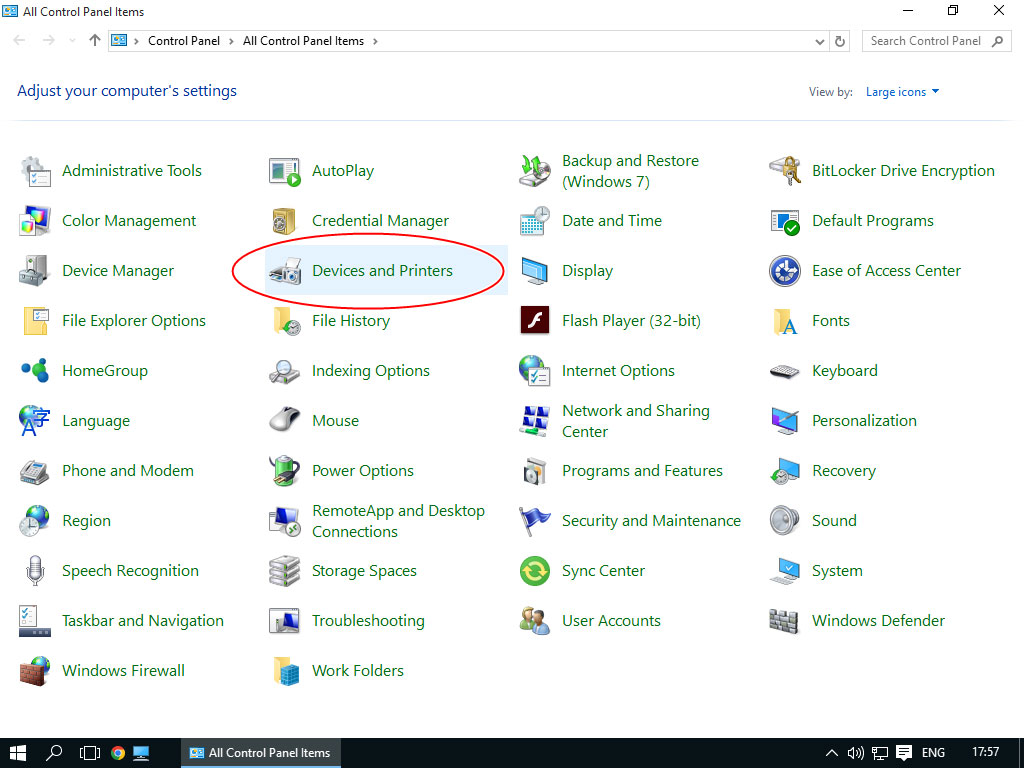
8. จะเห็นสัญลักษณ์พริ้นเตอร์ที่เราเพิ่งติดตั้งไป โดยแสดงชื่อพริ้นเตอร์และชื่อคอมพิวเตอร์ตัวแม่ จะไม่สับสนถ้ามีพริ้นเตอร์หลายเครื่องหรือมีตัวแม่หลายเครื่อง
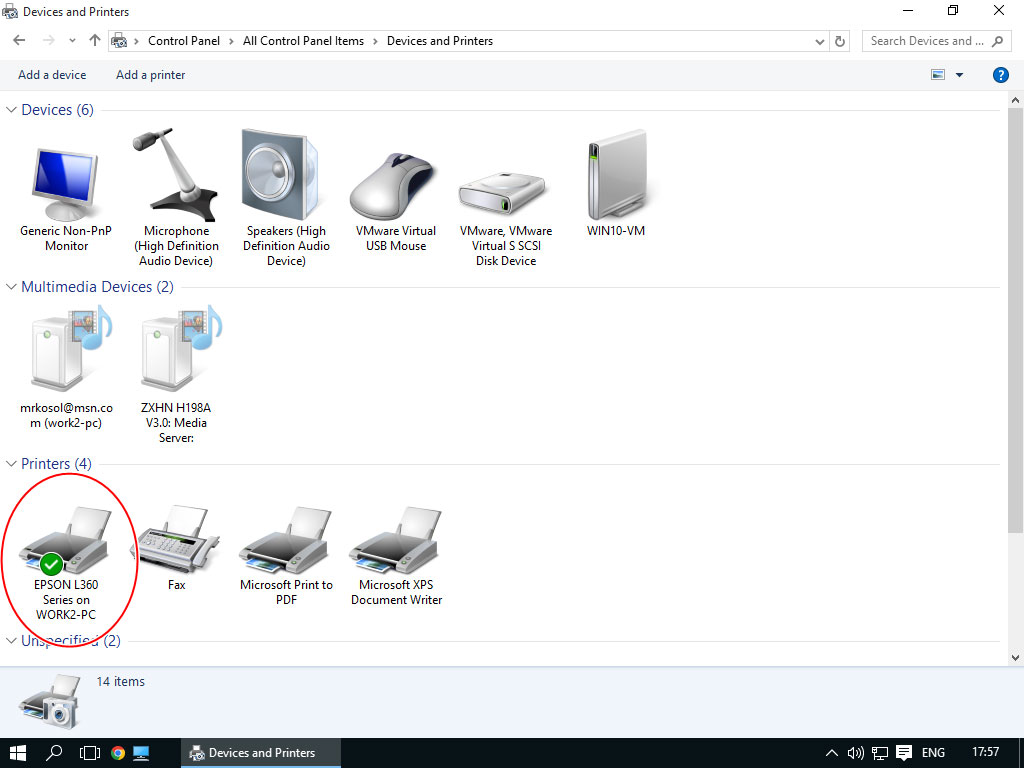
9. ไม่ต้องตกใจที่ไอคอนรูปพริ้นเตอร์ไม่ได้สวยงามเหมือนตัวแม่ ทิ้งไว้ 2-3 วัน คอมพิวเตอร์ก็จะปรับภาพให้ถูกต้องเอง
10. อย่าลืมตั้งค่าพริ้นเตอร์ที่ใช้บ่อยเป็น Default Printer ด้วยนะครับ
